Lieben Sie es oder hassen Sie es, die Charms-Leiste ist Geschichte in Windows 10.
In Windows 10 tötete Microsoft die Charms-Leiste, die zuerst in Windows 8 die Bühne betrat. Die Charms-Leiste gab auf der rechten Seite des Bildschirms Zugriff auf wichtige Einstellungen sowie Optionen zum Freigeben, Drucken und Suchen in Ihrer aktuellen App . Obwohl sich einige Windows 8-Benutzer zweifellos auf die Charms-Bar verlassen haben, hat sie sich wahrscheinlich nie verstanden.
Wie führen Sie mit der Charms-Leiste in Windows 10 dieselben Aktionen und Aufgaben durch, die in der Leiste bereitgestellt wurden? Hier ist wie:
Ein "Charme", den die Charms-Leiste in Windows 8 anbietet, ist für Einstellungen. Wenn Sie auf den Einstellungs-Charm klicken, haben Sie Zugriff auf einige der wichtigsten Einstellungen in Windows sowie auf den gesamten Einstellungsbildschirm.
Um auf den Bildschirm "Einstellungen" in Windows 8 zuzugreifen, klicken Sie auf die Charms-Leiste und dann auf den Link "PC-Einstellungen ändern". Um auf diesen Bildschirm in Windows 10 zuzugreifen, klicken Sie auf die Schaltfläche Start, um das neue Startmenü anzuzeigen, und klicken Sie dann auf den Link Einstellungen, um den Bildschirm Einstellungen aufzurufen. Dieser Bildschirm zeigt ein neues Aussehen an, bietet jedoch die entsprechenden Optionen und mehr.
Und was ist mit allen anderen Optionen, die über die Einstellungsleiste aufgerufen werden können, z. B. Netzwerk, Lautstärke, Benachrichtigungen und Stromversorgung? Die meisten davon finden Sie in der Taskleiste in der rechten unteren Ecke des Bildschirms. Die Power-Taste befindet sich jetzt im Startmenü und erscheint im unteren Bereich als Kreis mit vertikaler Linie.
Die Charms-Leiste bietet auch Zugriff auf Devices, Share und Search. Wo finden Sie diese jetzt in Windows 10? Auf diese Funktionen kann von jeder einzelnen Windows-App aus zugegriffen werden. Sie sind jedoch nicht leicht zu finden, da sie von App zu App variieren.
Klicken Sie im Startmenü auf den Link Alle Apps, und öffnen Sie eine Windows-App, z. B. Mail. Öffnen Sie eine bestimmte E-Mail. In der oberen Symbolleiste finden Sie ein Symbol, das drei Punkte horizontal anzeigt. Klicken Sie auf dieses Symbol, um ein Popup-Menü mit Befehlen für Drucken, Verschieben und andere Optionen anzuzeigen.
Dieses dreipunktige Symbol ist der Trick, um die Befehle Drucken und Freigeben in vielen Windows-Apps zu finden. Das Problem ist, dass das Symbol sich je nach App an verschiedenen Orten befindet. Möglicherweise müssen Sie danach suchen, bevor Sie es finden.
Fans der Charms-Bar - wer auch immer Sie sind - die Bar selbst ist in Windows 10 tot und vergraben. Aber Microsoft behält die Funktionalität der Bar durch andere Einstellungen und Optionen bei.











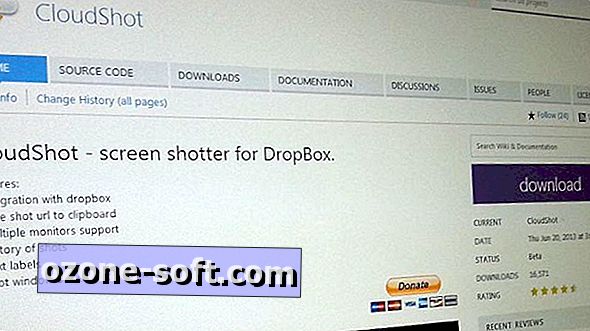

Lassen Sie Ihren Kommentar